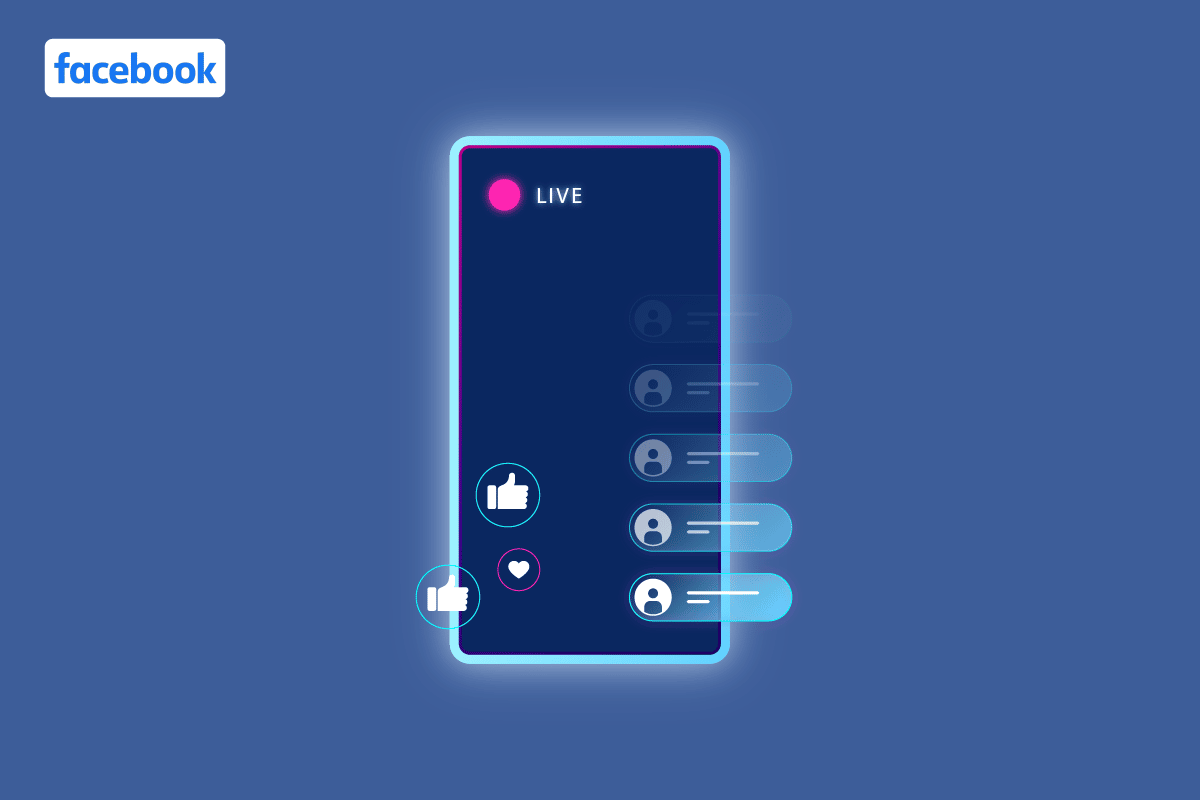
Hàm số Facebook Live cho phép bạn phát video trực tiếp trong thời gian thực. Tính năng này được sử dụng bởi các đài truyền hình trực tiếp để giữ cho khán giả quan tâm đến các sự kiện và dịp quan trọng. Ngoài ra, người xem có thể trả lời, chia sẻ và bình luận trong quá trình phát sóng. Chuyển trách nhiệm hợp tác từ chủ nhà sang khách, Facebook Trực tiếp khuyến khích mức độ tham gia cao hơn nhiều, điều này làm cho người tổ chức vui vẻ hơn và tạo ra nội dung tốt hơn về tổng thể. Bạn có phải là người dùng Facebook muốn tương tác với bạn bè trong thời gian thực và tự hỏi ai có thể xem video trực tiếp trên Facebook của bạn không? Hoặc yêu cầu tham gia là gì Facebook trực tiếp? Nếu bạn là người đang tìm kiếm thêm thông tin liên quan đến tính năng Facebook Trực tiếp, chúng tôi mang đến cho bạn một hướng dẫn hữu ích để xóa tan mọi thắc mắc của bạn về cách tắt Facebook Live và cách chọn không nhận thông báo video trực tiếp.
Làm sao để tắt Live trên Facebook?
Ở phần sau của bài viết này, bạn sẽ học cách tắt tính năng phát trực tiếp trên Facebook. Đọc để tìm hiểu thêm về nó.
Ai có thể xem video trực tiếp trên Facebook của bạn?
Các video trực tiếp của bạn có thể được lưu và đăng dưới dạng video bình thường trên dòng thời gian Facebook của bạn và theo mặc định, chế độ hiển thị của những video đã đăng này là công khai, nghĩa là bất kỳ ai có liên kết tới video của bạn đều có thể xem được. Nhưng cũng có các tùy chọn để chỉ hiển thị cho bạn bè trên Facebook của bạn. Bạn bè cụ thể hoặc bạn cũng có thể loại trừ những người bạn đã chọn xem bài đăng trong tương lai của bạn và giới hạn hoạt động của bạn cho chính bạn để không ai có thể xem video trực tiếp của bạn trên FB.
Yêu cầu tham gia dịch vụ là gì Facebook trực tiếp?
Facebook có tính năng thú vị này cho sản phẩm trực tiếp được gọi là Yêu cầu tham gia trên Facebook trực tiếp. Yêu cầu tham gia trang web Facebook Trực tiếp là một tùy chọn có sẵn trong phần nhận xét cho phép người dùng gửi yêu cầu tham gia video trực tiếp. Người dùng hiện có thể gửi yêu cầu tham gia Facebook Trực tiếp họ hiện đang xem. Và nếu yêu cầu được người dùng Facebook phục vụ chấp nhận Facebook Trực tiếp, có thể bắt đầu phát trực tuyến với tư cách là khách chủ nhà. Yêu cầu tham gia cũng có thể bị máy chủ từ chối. Trong trường hợp nhiều người dùng đang cố gắng tham gia cùng một lúc, máy chủ có thể chấp nhận hoặc từ chối yêu cầu trong thời gian thực sau khi yêu cầu tham gia được hiển thị.
Bạn chỉ có thể mời trực tiếp trên Facebook?
Có, bạn chỉ có thể tạo lời mời cho Facebook trực tiếp.
Làm cách nào để đặt luồng trực tiếp của tôi ở chế độ riêng tư?
Nếu bạn chỉ muốn phát trực tiếp với một nhóm người cụ thể, đây là cách bạn có thể đặt luồng trực tiếp của mình ở chế độ riêng tư trên FB bằng một vài bước đơn giản.
1. Chạy chương trình Facebook trên điện thoại di động Android hoặc iOS của bạn.
2. vỗ nhẹ + (biểu tượng dấu cộng) > Trực tiếp.
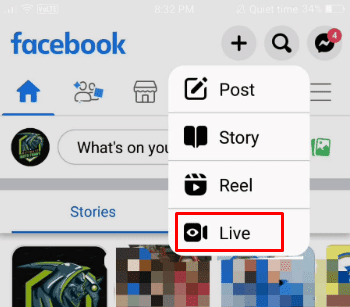
3. Chạm vào Đến: Công khai ở góc trên bên trái của màn hình.
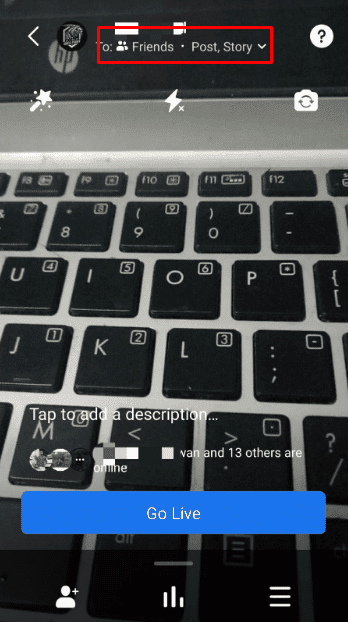
4. Nhấn Xem thêm trong menu Cài đặt trực tiếp.
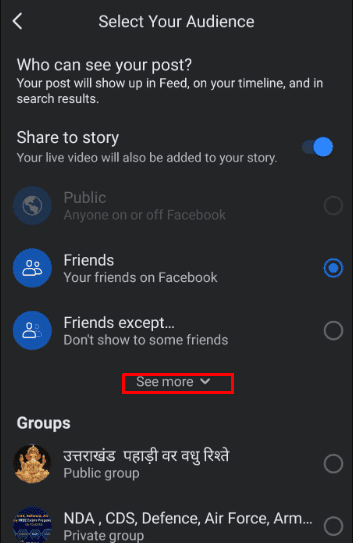
5. Bây giờ, chọn Bạn bè cụ thể và chọn người dùng mong muốn mà bạn muốn chia sẻ luồng trực tiếp.
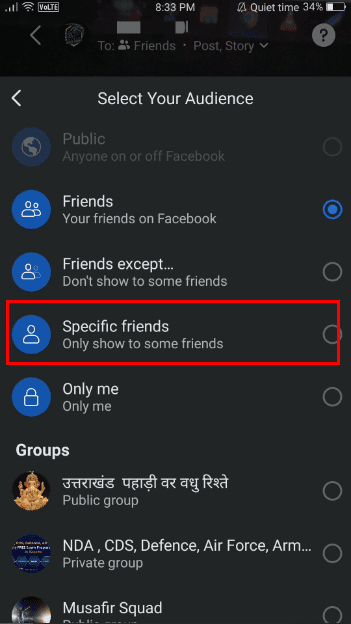
Làm cách nào bạn có thể thay đổi Quyền riêng tư trên Facebook Live của mình?
Đây là cách bạn có thể thay đổi quyền riêng tư của mình trên Facebook Live.
1. Truy cập trang Facebook trong trình duyệt của bạn Đăng nhập vào tài khoản của bạn bằng địa chỉ email hoặc số điện thoại và mật khẩu.

2. Bây giờ hãy nhấp vào biểu tượng ảnh hồ sơ ở góc trên bên phải màn hình.

3. Nhấp vào Cài đặt & Quyền riêng tư.
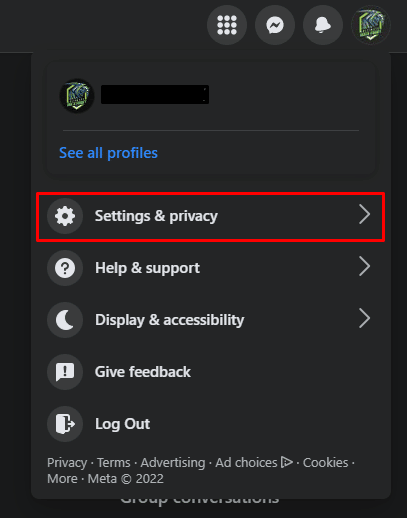
4. Sau đó nhấp vào Cài đặt.
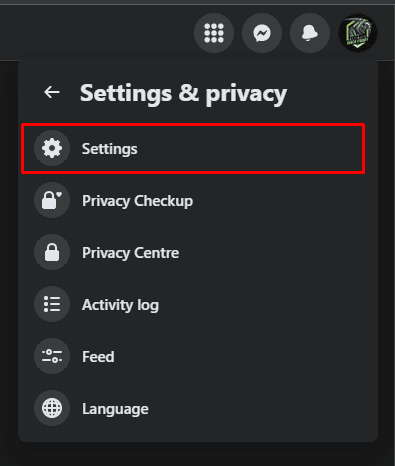
5. Nhấp vào Quyền riêng tư > Chỉnh sửa bên cạnh Ai có thể xem các bài đăng trong tương lai của bạn? các trường như hình bên dưới.
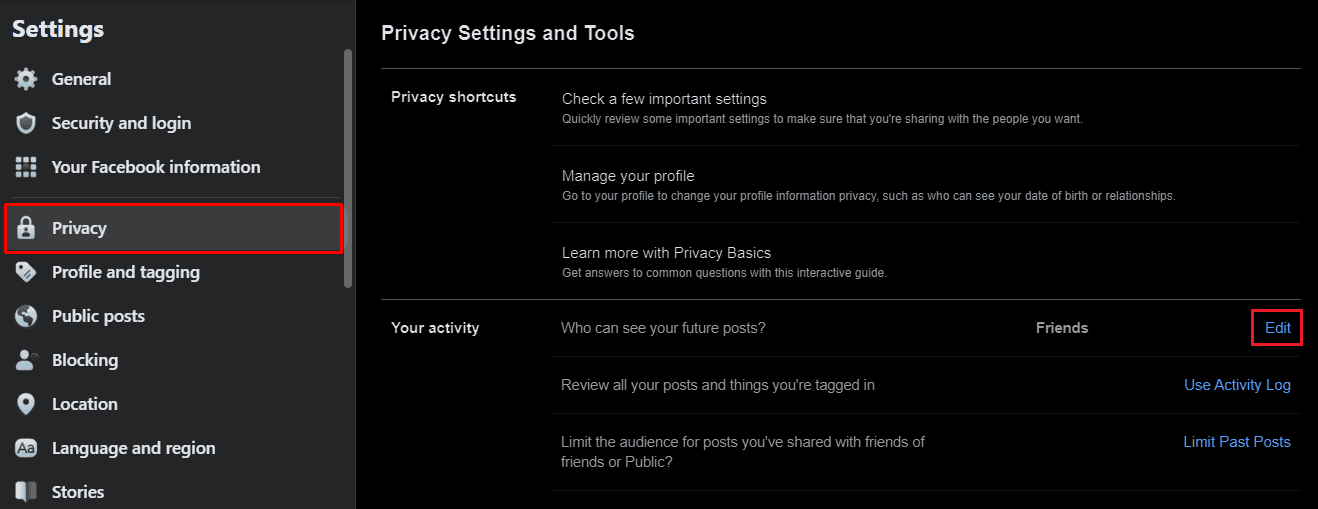
6. Chọn bất kỳ tùy chọn quyền riêng tư nào để thay đổi cài đặt quyền riêng tư trực tiếp của bạn.

Đọc tiếp để tìm hiểu cách tắt Facebook Live.
Làm cách nào để thay đổi cài đặt quyền riêng tư của tôi trên Facebook?
Quyền riêng tư và bảo mật dữ liệu là những khía cạnh quan trọng khi sử dụng các nền tảng truyền thông xã hội. Nhưng khi nói đến việc tôn trọng quyền riêng tư của người dùng, Facebook nó không có danh tiếng mẫu mực nhất. Nhưng mà Facebook cung cấp nhiều cài đặt quyền riêng tư mà bạn có thể điều chỉnh để đảm bảo quyền riêng tư và bảo vệ chính mình trên Facebook. Dưới đây là hướng dẫn về cách bạn có thể thay đổi hoặc điều chỉnh cài đặt quyền riêng tư của mình trên Facebook để có quyền riêng tư tối đa.
Tùy chọn I: trong trình duyệt máy tính để bàn
1. Truy cập trang Facebook chính thức trong bất kỳ trình duyệt web nào bạn thích.
2. Sau đó đăng nhập vào tài khoản Facebook của bạn bằng thông tin đăng nhập của bạn.
3. Bây giờ từ trang chủ Facebook, nhấp vào biểu tượng hồ sơ ở góc trên bên phải.
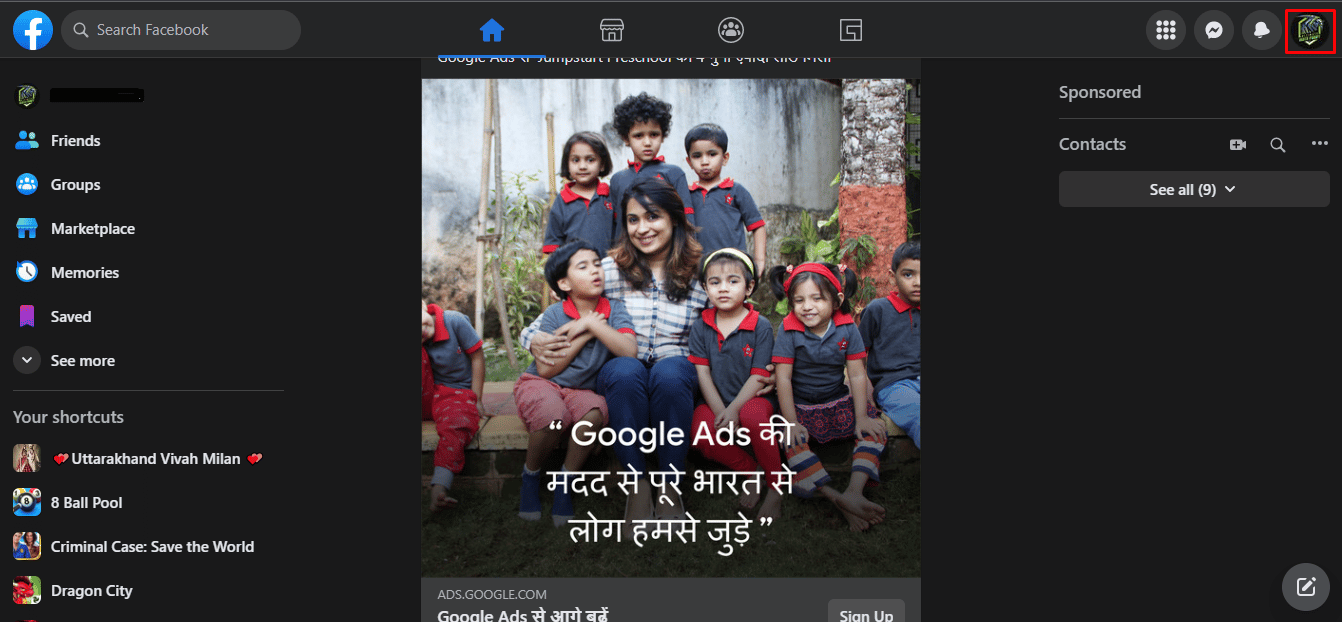
4. Nhấp vào Cài đặt & Quyền riêng tư > Cài đặt.
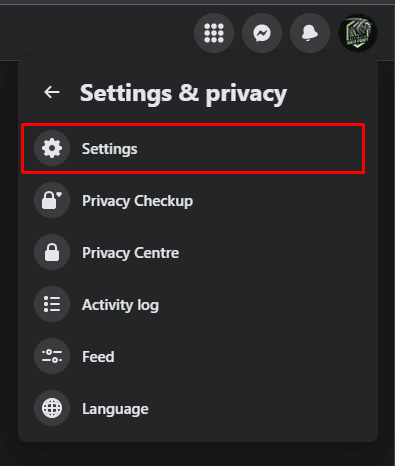
5A. Bạn có thể tìm thấy hầu hết các công cụ và cài đặt quyền riêng tư của tài khoản Facebook trong tab Quyền riêng tư.

5B. Nhấp vào Hồ sơ & Gắn thẻ ở ngăn bên trái để truy cập các tùy chọn cài đặt quyền riêng tư quan trọng khác.
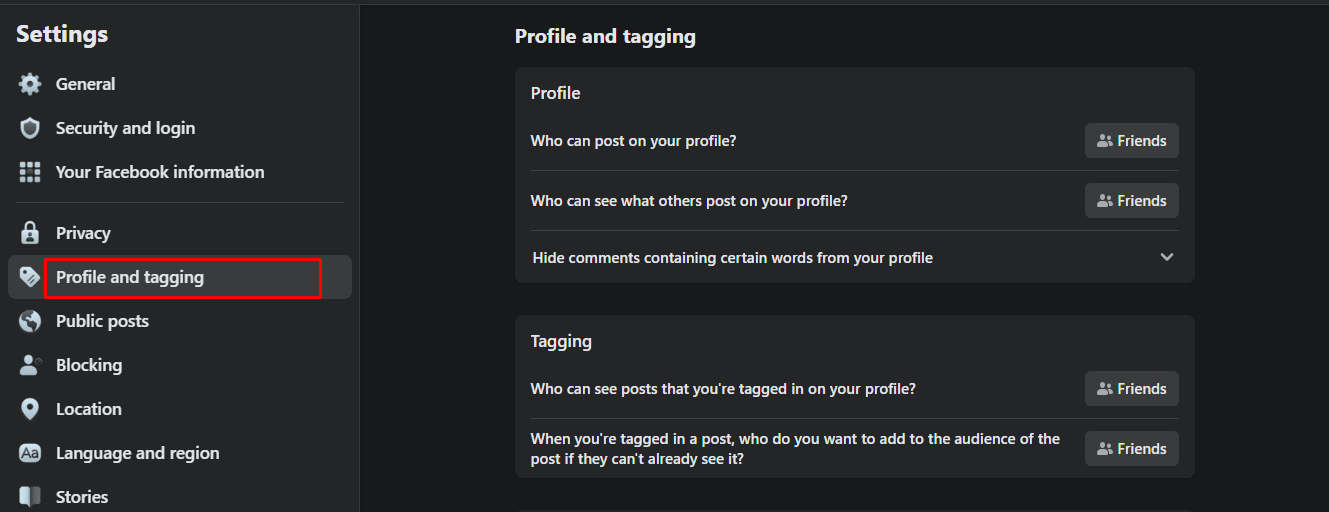
Tùy chọn II: trong ứng dụng di động Facebook
1. Chạy chương trình Facebook trên điện thoại của bạn.
2. Nhấn vào biểu tượng bánh hamburger ở góc trên bên phải của màn hình.
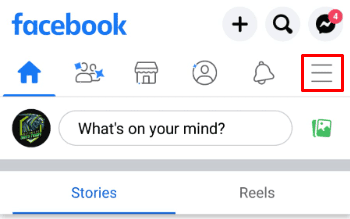
3. Nhấn Cài đặt & Quyền riêng tư từ phía dưới.
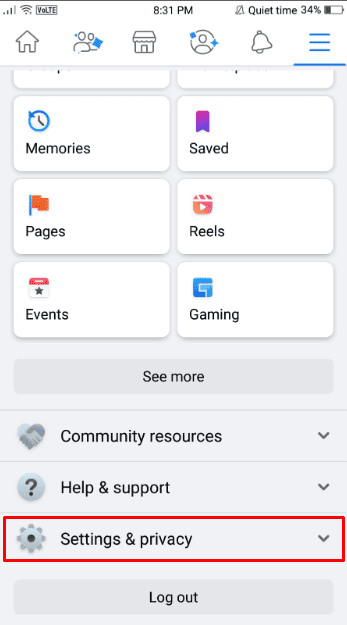
4. Bây giờ hãy nhấn Cài đặt.
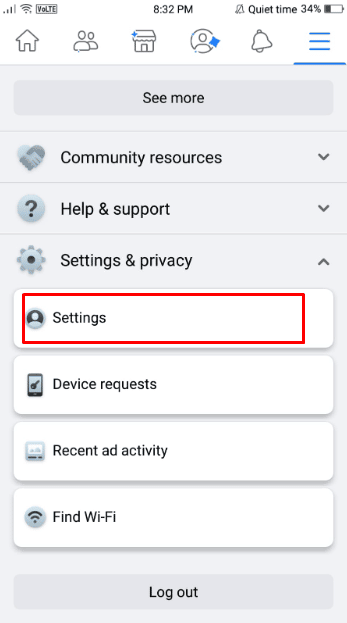
5. Trong menu Cài đặt & Quyền riêng tư, bạn có thể truy cập và tùy chỉnh bất kỳ tùy chọn cài đặt quyền riêng tư nào.

Làm cách nào để chọn không nhận thông báo video trực tiếp?
Facebook Trực tiếp là một tính năng tuyệt vời cho phép người dùng phát trực tiếp trên video. Và khi một người bạn hoặc Trang mà bạn theo dõi được đăng trên Facebook, bạn sẽ nhận được thông báo cho họ biết bạn đã tham gia FB Live của họ. Và nếu bạn muốn bật thông báo Facebook Live, bên dưới là các bước bạn nên làm theo trên tài khoản của mình.
1. Tới trang Facebook.
2. Sau đó đăng nhập vào tài khoản Facebook của bạn với thông tin xác thực phù hợp.

3. Nhấp vào biểu tượng hồ sơ > Cài đặt & Quyền riêng tư > Cài đặt.

4. Nhấp vào Thông báo từ bảng điều khiển bên trái.
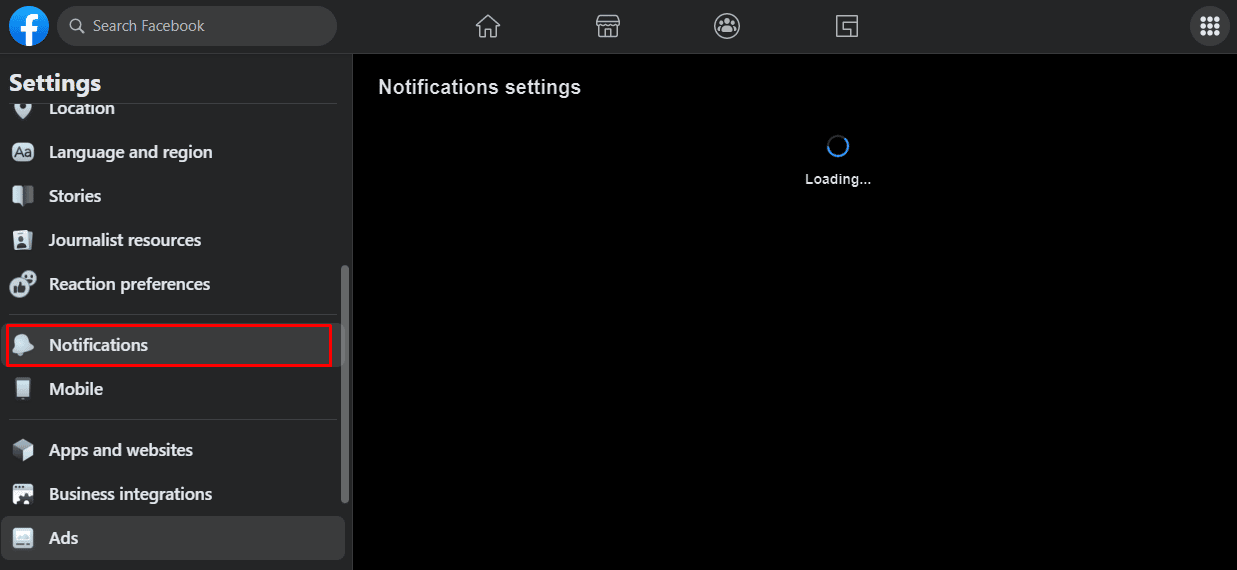
5. Cuộn xuống và nhấp vào biểu tượng mũi tên xuống cho Video.
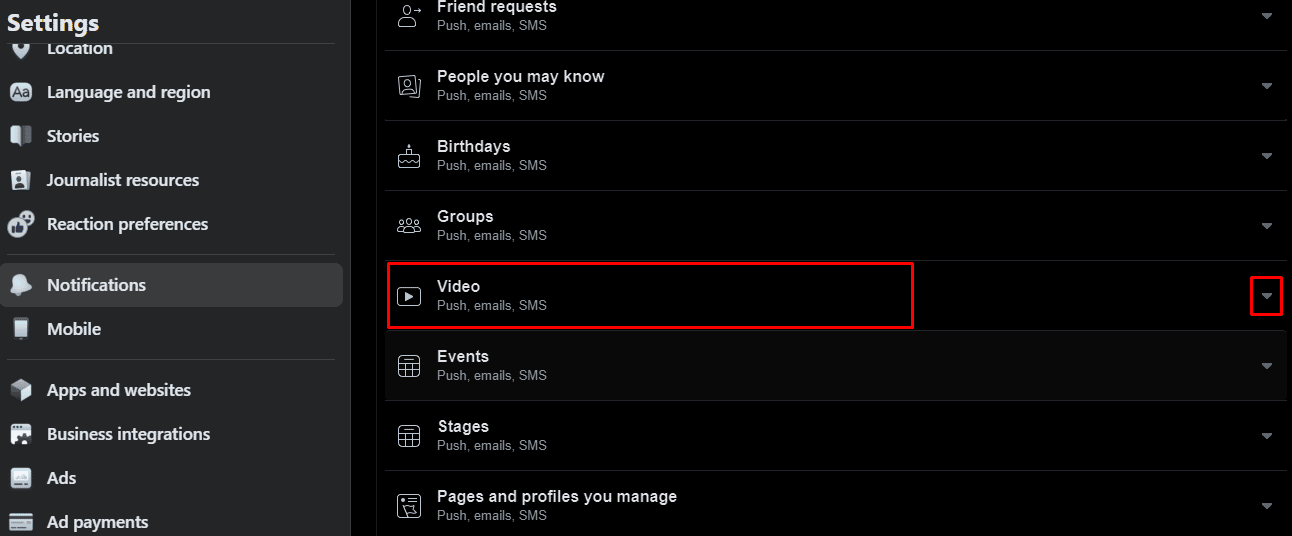
6. Tắt khóa chuyển Cho phép Thông báo Facebook để từ chối thông báo video trực tiếp trên FB.

Bạn có thể tắt tùy chọn Facebook trực tiếp?
Có, bạn có thể tắt tùy chọn Facebook Trực tiếp trong cài đặt quyền riêng tư của Facebook. Trong phần tiếp theo, chúng tôi đã cung cấp hướng dẫn chi tiết về cách tắt FB Live.
Làm sao để tắt Live trên Facebook?
Hãy xem cách tắt Trực tiếp trên FB với các bước được liệt kê bên dưới.
1. Truy cập trang Facebook chính thức trong trình duyệt của bạn.
2. Đăng nhập vào tài khoản của bạn và nhấp vào biểu tượng hồ sơ ở góc trên bên phải.

3. Nhấp vào Cài đặt & Quyền riêng tư > Cài đặt.
4. Nhấp vào Thông báo > Video.
5. Sau đó tắt công tắc Cho phép thông báo Facebook.
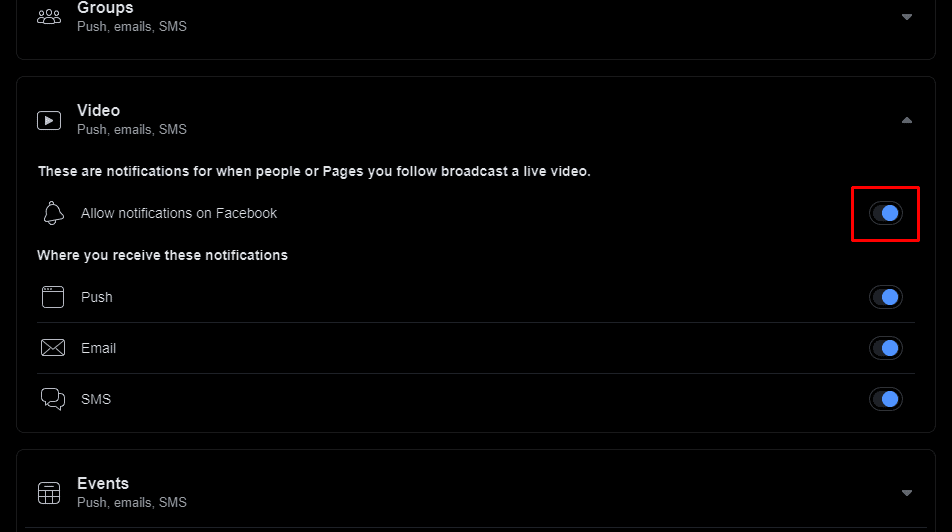
Ai đó có thể thấy bạn đang xem Facebook trực tiếp của họ nếu bạn không nhấp vào nó không?
Không. Chỉ khi bạn là bạn của người đăng video và bạn nhấp vào video trực tiếp trên Facebook của họ, người đó mới có thể biết rằng bạn đã xem video của họ. Nhưng ngay cả khi bạn là bạn bè, họ sẽ không thể nhìn thấy bạn nếu bạn không nhấp vào video trực tiếp, vì vậy bạn có thể xem video trực tiếp bị tắt tiếng trên Facebook một cách riêng tư.
Điều đó có nghĩa là gì khi ai đó mời bạn xem họ trực tiếp?
Khi bạn phát trực tiếp trên Facebook, bạn có thể chọn những người dùng trong danh sách bạn bè của mình để đến xem video trực tiếp trên Facebook của bạn. Tương tự như vậy, họ cũng có thể mời bạn xem video trực tiếp của họ. Bạn có thể mời bạn bè hoặc thành viên nhóm xem video trực tiếp bằng cách nhấp vào tùy chọn mời bên cạnh phần nhận xét. Người xem sẽ thấy thông báo tương tự như thế này nếu họ đang phát trực tiếp trên Facebook.
***
Chúng tôi hy vọng bạn đã biết cách tắt tính năng Phát trực tiếp trên Facebook và chọn không nhận thông báo về video trực tiếp. Vui lòng liên hệ với chúng tôi với các truy vấn và đề xuất của bạn qua phần bình luận bên dưới. Ngoài ra, hãy cho chúng tôi biết chủ đề bạn muốn biết trong bài viết tiếp theo của chúng tôi.
